Как сделать резервную копию, импортировать, экспортировать закладки оперы
Опубликовано: 2022-02-13Хотите экспортировать закладки Opera. Хочу бэкап закладок оперы и восстановление. Хочу импортировать закладки в оперу. Здесь Я собираюсь дать вам руководство о том, как импортировать, экспортировать и создавать резервные копии закладок Opera и восстанавливать файлы .
Здесь я рассказываю вам о резервном копировании закладок. Почти в каждом браузере есть возможность импортировать, экспортировать и создавать резервные копии закладок. Таким образом, вы можете экспортировать закладки из оперы и импортировать их в любой другой браузер. Таким образом, вы можете перемещать свои закладки из одного браузера в другой.
- Читайте: Как импортировать, экспортировать и создавать резервные копии закладок Firefox
- Как экспортировать, импортировать и создавать резервные копии избранного Internet Explorer
Оглавление
Видеоруководство: экспорт, резервное копирование и импорт закладок в браузере Opera (обновление 2020 г.)
В этом видео мы используем последнюю версию браузера Opera. Если вы не хотите смотреть видео, не проблема. Следуйте инструкциям после видео.
Как импортировать закладки в браузер Opera?
Импорт закладок браузера Opera — это очень простой процесс, как вы и не ожидали. Чтобы импортировать закладки Opera, выполните пошаговую процедуру, показанную ниже.
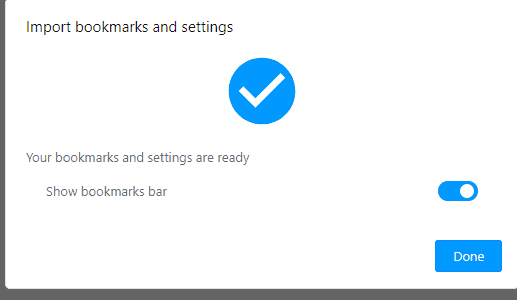
Пошаговая процедура импорта закладок браузера Opera выглядит следующим образом.
Общее время: 5 минут
Шаг 1: Нажмите на загрузку и выберите файл закладок.
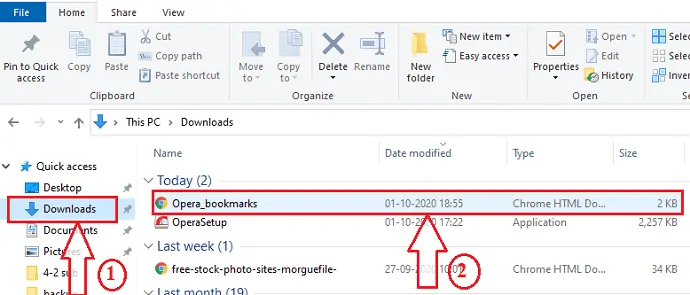
Первое, что вам нужно сделать, это нажать « Скачать ». В разделах загрузок найдите файл закладок оперы.
Шаг 2: Откройте файл с помощью интернет-браузера Opera .
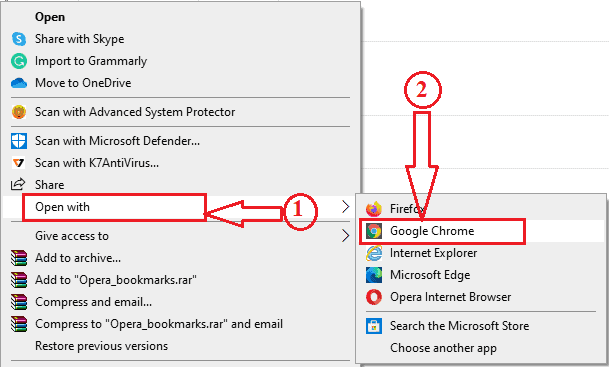
Теперь щелкните правой кнопкой мыши на выбранном файле закладок оперы. Здесь нам нужно импортировать закладки. Поэтому нажмите « Открыть с помощью ».
Теперь вы можете увидеть разные варианты открывания. Нажмите на браузер Chrome.
Затем вы можете увидеть закладки, которые вы ранее сохранили в интернет-браузере Opera, следующим образом.
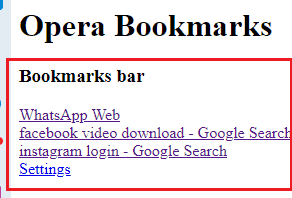
Эти два шага нужны для того, чтобы файл был в закладках Оперы.
Шаг 3: Нажмите «Полные настройки браузера».
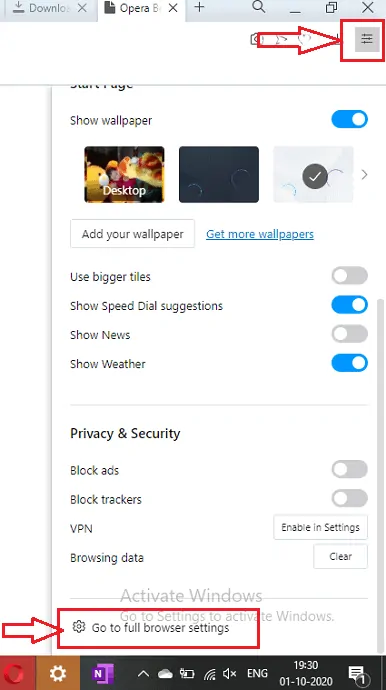
Теперь начнется собственно процесс импорта. Теперь откройте интернет-браузер Opera. Перейдите к опции « Меню », которая находится в верхнем левом углу экрана, как показано на изображении выше.
В меню можно найти множество вариантов. Прокрутите колесо вверх до нижней части опций. Внизу вы можете увидеть опцию «Перейти к полным настройкам браузера». Щелкните по этому пункту «Перейти к полным настройкам браузера» .
Шаг 4: Нажмите «Импортировать закладки».
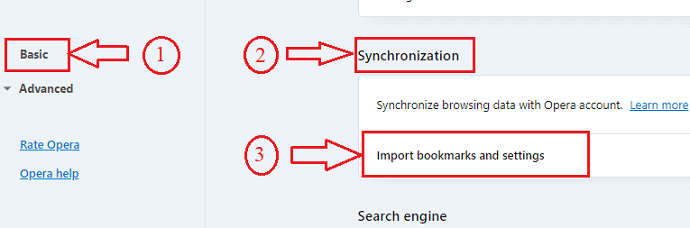
Теперь в полных настройках браузера вы можете увидеть разные опции в разделах Basic и Advanced. Перейдите в раздел « Основные », а затем в раздел « Синхронизация ». В нем вы можете увидеть опцию «Импортировать закладки и настройки». Нажмите на эту опцию «Импортировать закладки и настройки ».
Шаг 5: Выберите формат и файл для импорта
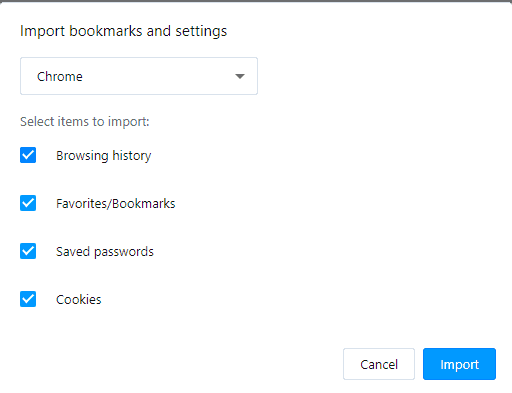
Когда вы нажимаете на опцию импорта, вы можете увидеть окно, как показано на изображении выше.
Теперь измените его на HTML-файл закладок, как показано на изображении ниже, щелкнув раскрывающееся меню. Затем нажмите кнопку « Выбрать файл » в нижней части экрана.
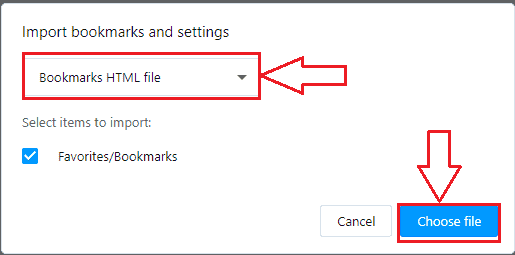
Теперь, чтобы выбрать файл, нажмите на загрузки , а затем выберите файл закладок . Затем нажмите на опцию « Открыть », как показано на изображении ниже.

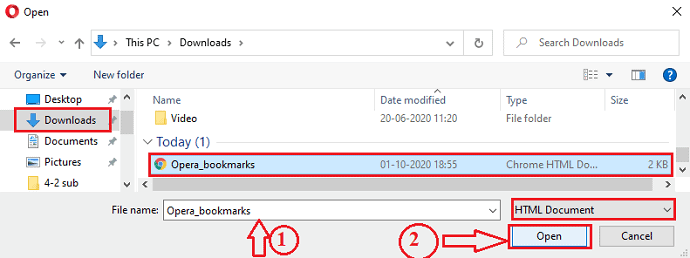
Примечание . Имя типа файла здесь должно различаться в зависимости от браузера, который вы использовали для импорта закладок. Вы можете увидеть тип файла с файлом Opera HTML, файлом HTML Chrome, файлом Mozilla и т. Д. Но имя файла одинаково независимо от браузера, который всегда Opera_Bookmarks.
На этом шаге закладки успешно импортированы.
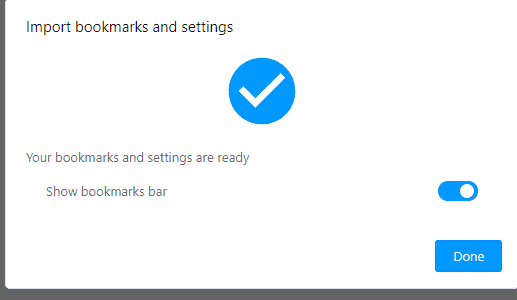
Это пошаговая процедура импорта закладок Opera.
До сих пор мы обсуждали процесс импорта закладок Opera. Давайте посмотрим, как экспортировать закладки Opera.
Вы можете проверить эти закладки в браузере Opera после их импорта. Чтобы просмотреть импортированные закладки, щелкните параметр «Закладки» в браузере Opera, который находится в правом углу экрана.
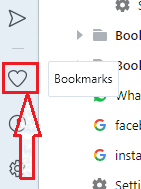
Теперь нажмите на файл Bookmarks, там вы увидите импортированные закладки.
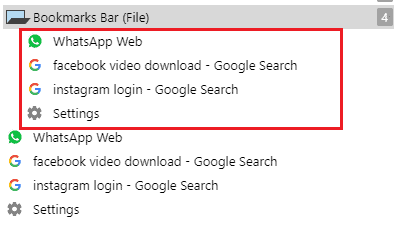
Это процесс импорта закладок в браузер Opera. Вы можете импортировать, экспортировать и создавать резервные копии закладок других интернет-браузеров также следующим образом:
- Читайте: Как экспортировать, импортировать, создавать резервные копии закладок Firefox и восстанавливать их
- Импорт, экспорт, резервное копирование закладок Google Chrome и восстановление
Как экспортировать закладки из браузера Opera?
Теперь давайте посмотрим, как экспортировать закладки из браузера Opera. выполните следующие действия.
Шаг 1: Откройте браузер Opera и найдите закладки V7.
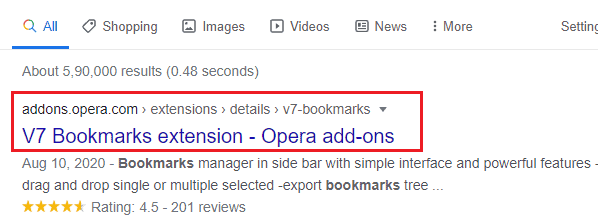
Первое, что вам нужно сделать, это открыть браузер Opera. Найдите закладки V7. Вы найдете соответствующие результаты на экране. Выберите правильное дополнение V7 Bookmarks и нажмите на него. Чтобы получить правильное дополнение V7 Bookmarks Extension, нажмите здесь.
Шаг 2. Добавьте надстройку «Закладки» в браузер Opera.
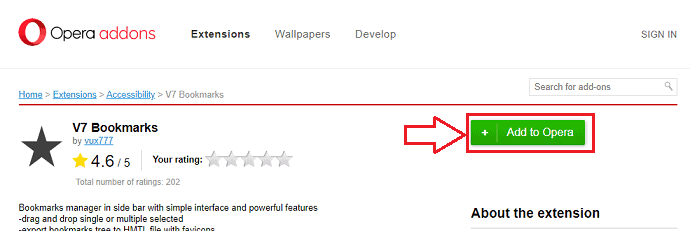
Когда вы нажмете на ссылку надстройки, экран отобразится, как показано выше. Нажмите на опцию « Добавить в оперу ». Так что расширение V7 Bookmarks будет добавлено в ваш браузер Opera.
Шаг 3: Нажмите на расширение закладок V7.
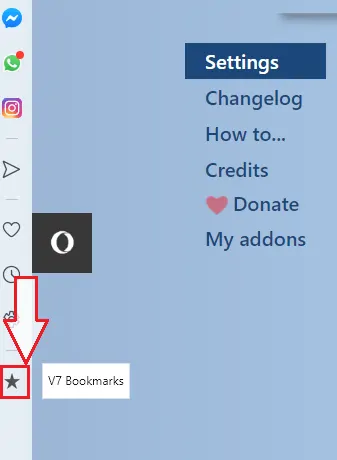
Теперь в правом углу экрана Opera вы можете увидеть закладки V7. Нажмите на это расширение, как показано на изображении выше.
Шаг 4. Выберите параметр «Экспорт в HTML».
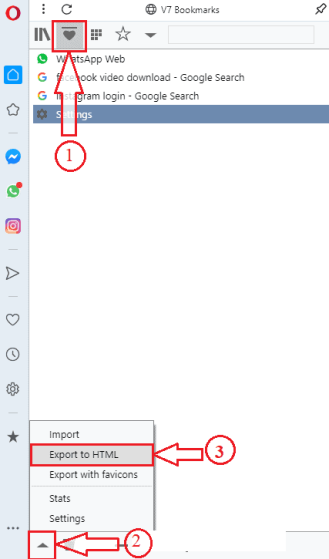
Когда вы нажмете на расширение «Закладки V7», вы перейдете в раздел «Закладки», который показан цифрой 1 на рисунке выше. В разделе «Закладки» в нижней части экрана вы можете увидеть один символ со стрелкой вверх. Нажмите на этот символ, после чего вы получите различные варианты этих закладок. Нажмите на опцию « Экспорт в HTML », как показано на изображении выше.
На этом шаге ваши закладки Opera будут успешно экспортированы. Теперь вы можете увидеть эти экспортированные закладки, просто щелкнув значок «Загрузить», который находится в верхнем левом углу экрана браузера Opera, как показано на изображении ниже.
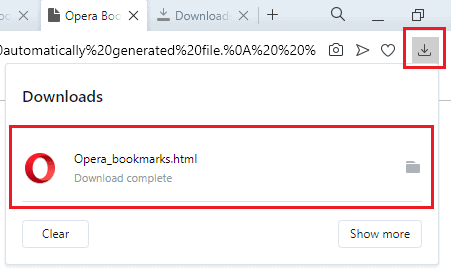
Это процесс экспорта закладок из Opera.
Как сделать резервную копию закладок Opera?
Процесс резервного копирования представляет собой просто комбинацию процессов экспорта и импорта. Мы экспортируем закладки браузера Opera в какое-либо место для хранения, чтобы избежать потери этих важных закладок по какой-либо причине, и мы можем восстановить (импортировать) эти закладки, когда это необходимо.
- Вам может понравиться: Как установить расширения Chrome в Opera
- 30 самых полезных сочетаний клавиш Opera
В этом уроке я объяснил , как создавать резервные копии, импортировать и экспортировать закладки Opera. Если вам это нравится, сделайте мне одолжение Поделитесь этим с вашими друзьями. Для получения дополнительных советов следите за WhatVwant на Facebook и Twitter для получения дополнительных советов. Подпишитесь на канал whatvwant на YouTube, чтобы получать регулярные обновления.
Как экспортировать, импортировать и создавать резервные копии закладок в браузере Opera - FAQ
Могу ли я сделать резервную копию закладок браузера Opera на Google Диске?
Да, ты можешь. После экспорта закладок в формате файла HTML они будут сохранены на вашем устройстве. Теперь вы можете экспортировать их на Google Диск.
Расширение V7 Bookmarks доступно только для Opera?
При поиске закладок V7 в любом браузере отображается сообщение «Вам нужна Opera для закладок V7». Это означает, что закладки V7 доступны только для интернет-браузера Opera.
Могу ли я импортировать историю браузера Opera?
Да, когда вы нажмете «Импортировать закладки и настройки», откроется новое окно, в котором будет показано, что вы хотите импортировать. Там вы можете выбрать «История просмотров», «Сохраненные пароли» и т. д. Так что вы также можете экспортировать историю браузера Opera.
Каков главный недостаток закладок Opera?
Расширения, встроенные в Opera, не всегда легко найти.
